«дополнительного» и могут открывать и сохранять файлы в этом формате.
Часть II
Знакомство с Adobe Photoshop CS3
Во второй части книги мы бросим первый взгляд на программу Adobe Photoshop CS3 и научимся инсталлировать ее, а также:
• познакомимся с основными настройками программы, которые следует проверить перед началом работы;
• окинем «хозяйским взглядом» интерфейс программы, в которой мы будем работать;
• узнаем, чем отличаются операции с файлами в Photoshop от известных нам и свойственных обычным, менее сложным программам Windows.
Эти главы носят преимущественно ознакомительный характер и необходимы в первую очередь новичкам в растровой графике. Те из наших читателей, кто имеет небольшой (а может быть, и немалый) опыт работы с Adobe Photoshop, могут пропустить эти разделы без особого вреда.
Глава 5
Установка Adobe Photoshop CS3
Для изучения программы Adobe Photoshop нам потребуется постоянно обращаться к ней, пробовать в работе новые команды и инструменты, проводить эксперименты. Поэтому следует удостовериться, что на компьютере установлена программа Adobe Photoshop версии CS3, или установить ее.
Примечание
Большинство из рассмотренных в книге команд и инструментов присутствуют и в более ранних версиях программы, поэтому, в принципе, устаревшие версии использовать допустимо. Однако названия и местонахождение в интерфейсе команд и инструментов в более ранних версиях могут отличаться от указанных в книге. Некоторые из примеров практической работы невозможно выполнить в другой версии программы, или же для этого потребуются другие техники, отличные от описанных. Все примеры в книге соответствуют версии Adobe Photoshop CS3.
Стоит заметить, что написанное в этой главе не будет одинаково справедливым для всех наших читателей. После объединения программ Adobe в пакет Creative Suite («Творческая сюита») для каждой из них теперь есть два разных варианта установки: с дисков пакета Creative Suite или с «индивидуального» диска программы. Соответственно, если вы устанавливаетесь с диска под названием «Adobe Photo shop CS3», вы можете инсталлировать только одну-единственную программу и файлы, требующиеся для ее работы. Если же вы используете диск «сюиты», то с одного диска вы можете установить все программы пакета – или же только некоторые из них.
Установка программы с дисков Creative Suite чуть более сложна (требуется выбрать, какую или какие программы мы собираемся устанавливать), поэтому рассмотрим именно этот вариант. После установки вы должны активизировать свою копию Photoshop. Ее
Примечание
Установка может отличаться, если вы используете переиздания Creative Suite, локализованные версии или инсталляционные файлы, загруженные из Интернета.
Шаг 1. Запускаем установку. При запуске установки мы увидим окно инициализации (рис. 5.1), которое извещает нас о необходимости подождать, пока файлы установки будут переписаны с компакт-диска.

Рис. 5.1. Инициализация программы установки
Шаг 2. Выбираем необходимую операцию. В следующем окне указываем действие, которое будет произ водить программа инсталляции (рис. 5.2). Это может быть Install or Reinstall (Инсталляция или восстановление программы) или же Remove… (Удаление…). Если вы устанавливаете программы Adobe Creative Suite в первый раз, то, конечно же, выбираете первую команду.

Рис. 5.2. Выбор действия
После выбора нажимаем кнопку Next (Дальше) для перехода к очередному окну.
Шаг 3. Выбираем устанавливаемые программы. Это окно присутствует только при установке пакета Creative Suite. В списке мы можем отметить программы, которые хотим установить (рис. 5.3). В рамках книги мы рассматриваем только программу Adobe Photoshop, а потому выберем для инсталляции только ее.
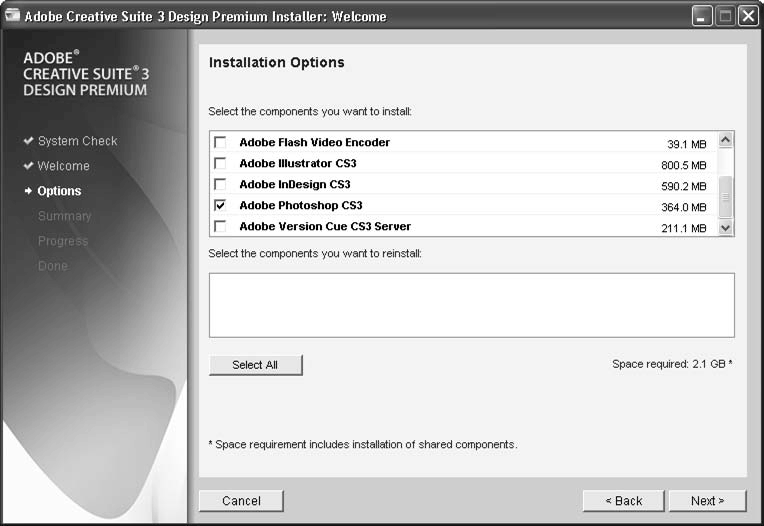
Рис. 5.3. Выбор инсталлируемых программ
Шаг 4. Подтверждаем выбор. В очередном окне нам приводится конспект сделанных выборов (рис. 5.4), и мы можем проверить, правильно ли отметили устанавливаемые компоненты.

Рис. 5.4. Отображение настроек инсталляции
Если мы обнаружили какие-то ошибки, то можем вернуться к предыдущим окнам, нажав кнопку Back (Назад). Если вся информации введена правильно, то нажимаем кнопку Install (Установить) для начала установки.
Шаг 5. Установка. Установка программы проходит автоматически (рис. 5.5) и не требует вмешательства пользователя (за исключением смены дисков при установке с CD).
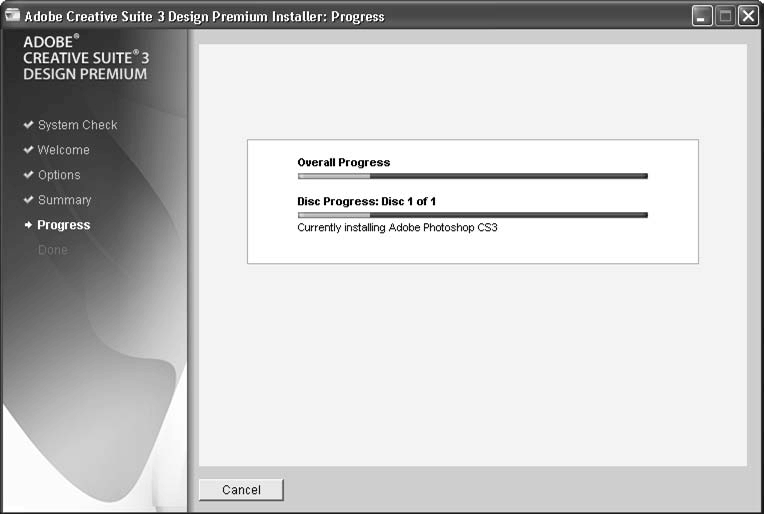
Рис. 5.5. Отображение процесса установки программы
Шаг 6. Регистрация и активизация программы. После установки при запуске Adobe Photoshop будет предложено ввести личные данные, зарегистрировать и активизировать программу. Альтернатива этому – возможность в течение 30 дней использовать программу без регистрации для знакомства с ее возможностями.
Глава 6
Интерфейс и базовые настройки Adobe Photoshop CS3
• Общий вид интерфейса
• Команды меню
• Панель инструментов
• Плавающие палитры
• Панель управления
• Интерфейс окна документа
• Базовые настройки
Интерфейс Adobe Photoshop и приемы работы, которые в нем используются, во многом подобны другим программам фирмы Adobe. Ее огромной заслугой следует признать унификацию интерфейсов, которая достигла своего пика при объединении отдельных программных продуктов в Adobe Creative Suite. Таким образом, изучая одну программу, пользователь может уверенно ориентироваться в других, поскольку они разделяют общие принципы построения интерфейса, название и положение команд в меню и даже клавиатурные сокращения.
В то же время графические программы Adobe сильно отличаются не только от привычных нам программ-утилит и стандартных программ Windows, но и от других графических редакторов. Поэтому для новичка они могут казаться чрезмерно сложными и непонятными, тем более что для экономии экранного места значительная часть параметров и настроек спрятана и по умолчанию не отображается на экране.
В этой главе мы познакомимся с интерфейсом Adobe Photoshop CS3 и поверхностно затронем тему настроек программы, которые нужно проверить и/или изменить после установки для дальнейшей нормальной работы.
Данной главе соответствует видеоурок «Интерфейс Adobe Photoshop», в котором вы увидите, как автор подстраивает интерфейс программы Adobe Photoshop – по своему вкусу и для собственного удобства. Этот видеоурок лучше изучить
Общий вид интерфейса
Первого же взгляда на программу Adobe Photoshop (рис. 6.1) достаточно, чтобы увидеть

